|
Tutorial Dance With
Me...

Este
tutorial foi criado no PSP X2, mas pode ser feito em
qualquer versão.
Tutorial
criado por Jana Saucedo® em 1º de agosto de 2009.
Proibida cópia ou vinculação sem
autorização da autora.

Aqui está outra
versão feita com o meu tutorial:
Material:

Plugins Usados:
FM Tile
Tools - Blend Emboss
Aqui
Alien Skin
Splat - Edges
Aqui
Efeitos do
PSP

|
Use a seta para acompanhar o
tutorial.

|
Roteiro:
1. Coloque a
mask fornecida no material "solaris.mask.11" dentro da
pasta Mask do My Psp Files
Abra a fonte
fornecida e minimize.
2. Abra uma
nova imagem transparente 750 x 550 px
Configure na
paleta de materias:
Foreground:
#000000 (preto)
Background:
#d4162c
Forme um
gradiente linear:
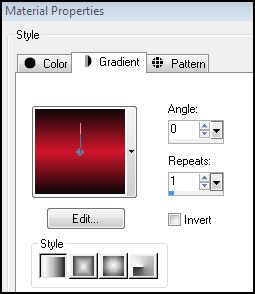
Flood fill (baldinho)
na imagem.
3. Layer -
new raster layer
Selections -
selec all
Abra o tube
"KaraT4416" - copy
paste into
selection
select none
Effects -
Image effects - Seamless tiling - default
Adjust -
Blur - Radial blur:
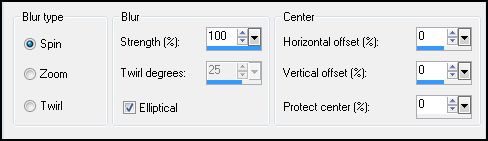
Effects -
Edge effects - enhace
4. layer -
new raster layer
Na paleta de
materiais inverta as cores do foreground e background
Flood fill
com a cor do foreground
Layer - Load/Save
mask - mask from disk - selecione a mask "solaris.mask.11":
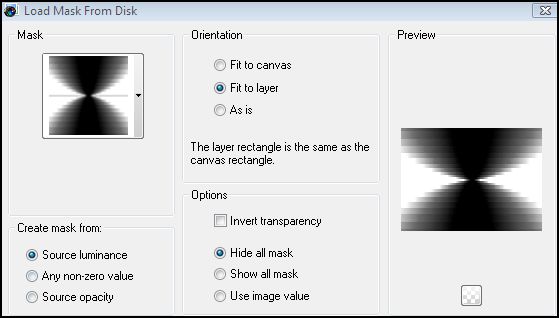
Layer -
merged group
Effects -
Plugins - Blend Emboss - configuração pré-determinada
Layer -
merged visible
5.
Selections - select all - modify contract: 25
selections -
invert - e pressione DEL no teclado
Selections -
invert novamente
Drop Shadow
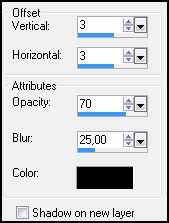
Repita drop
shadow mudando os valores de V e H para: -3
Select none
6. Abra o
tube "LD-tangodansers" - copy
paste as new
layer
Mude o blend
mode para Luminance (L)
7. Abra o
tube "chrismist_red gerbera" - copy
paste as new
layer
Image -
resize em 60% com all layers desmarcado
Sharpness -
Sharpen
posicione no
canto direito superior (veja tag final)
Drop shadow
à seu gosto.
8. Abra o
tube "KaraT4416" - copy
paste as new
layer
Image resize
em 85% com all layers desmarcado
Sharpness -
Sharpen
posicione no
lado esquerdo.
9. Layer -
new raster layer
Ative a
ferramenta texto e configure assim:

Foreground:
#000000
Background:
#d4162c
E escreva o
seu texto abaixo da flor
Effects - 3D
effects - Inner bevel:
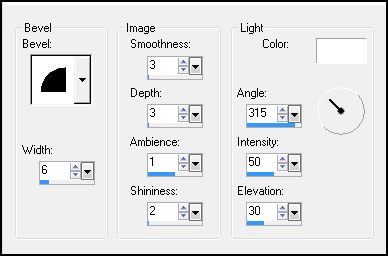
Drop Shadow:
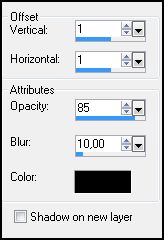
Adicione sua
assinatura ou marca d'água
Layer -
merged visible
10.
selections - select all - modify - contract:25
Selections -
invert
flood fill
com a cor preta : #000000
select none
image - add
borders - 3px - symmetric - color: #d4162c
11. Mude a
configuração do gradiente:
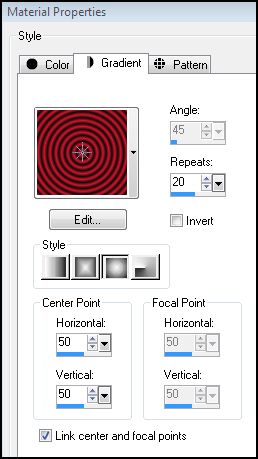
Ative a
ferramenta magic wand (varinha mágica)
E selecione
a borda preta - flood fill com o gradiente na seleção
promote
selection to layer
duplique
essa layer duas vezes, para que fiquem 3 layers
Renomeie
essas layers para:
frame 1,
frame 2 e frame 3
Sua paleta
de layers ficará assim:
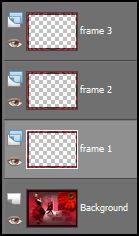
12. Ative a
layer frame 1
Effects -
plugins - Alien Skin Splat - Edges:
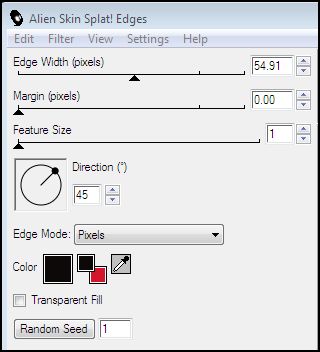
Ative a
layer frame 2 e repita o efeito anterior, dessa vez
apenas clique em Random Seed
Ative a
layer frame 3 e faça o mesmo processo, apenas clicando
em Random Seed
Select none
13. Feche a
visibilidade das layers frame 2 e frame 3
Ative a
frame 1 e copy merged
Abra o
Animation shop e paste as new animation
Volte ao PSP
Feche a
visibilidade da layer frame 1 abra a da layer frame 2
copy merged
e leve para o AS
paste after
current frame
Volte ao PSP
Feche a
layer frame 2 e abra a layer frame 3
copy merged
e leve para o AS
No As paste
after current frame
Edit -
select all
Animation -
Frame properties: 20
View -
animation
Se já
estiver satisfeito, salve como GIF.
E está
pronto!!!

MENU
MEUS TUTORIAIS
Design by Jana Saucedo®
Copyright© 2009 by Jana Saucedo
Todos os direitos reservados.
|